전 세계 수백만 명이 즐겼던 사랑하는 게임 인 Minecraft는 전통적인 플랫폼뿐만 아니라 크롬 북에서도 액세스 할 수 있습니다. Chromebooks가 Chrome OS에서 작동한다는 점을 감안할 때 많은 사용자가 이러한 장치에서 Minecraft를 실행할 수 있는지 의문을 제기했습니다. 대답은 네입니다.
이 포괄적 인 가이드에서는 전체 설치 프로세스를 안내하고 크롬 북에서 게임 경험을 향상시키는 귀중한 팁을 제공합니다.
목차
- 크롬 북의 마인 크래프트에 대한 일반 정보
- 개발자 모드 활성화
- Chromebook에 Minecraft 설치
- 게임 실행
- 사양이 낮은 크롬 북에서 마인 크래프트를하는 방법
- Chrome OS의 성능 향상
크롬 북의 마인 크래프트에 대한 일반 정보
크롬 북에서 안정적인 게임 경험을 보장하려면 장치가 다음과 같은 최소 요구 사항을 충족해야합니다.
- 시스템 아키텍처 : 64 비트 (X86_64, ARM64-V8A)
- 프로세서 : AMD A4-9120C, Intel Celeron N4000, Intel 3865U, Intel I3-7130U, Intel M3-8100y, Mediatek Kompanio 500 (MT8183), Qualcomm SC7180 이상
- RAM : 4GB
- 저장 : 최소 1GB의 여유 공간
이 사양은 크롬 북에서 Minecraft를 부드럽게 실행하는 데 필수적입니다. 지연 또는 말더듬을 경험 한 경우이 기사의 끝에 성능을 최적화하는 데 도움이되는 가이드가 포함되어 있습니다. 이제 설치 프로세스를 조사해 봅시다.
간단한 접근 방식을 찾는 사람들을 위해 Minecraft의 Bedrock Edition은 Google Play 스토어에서 직접 설치할 수 있습니다. 매장을 열고 Minecraft를 검색하고 페이지로 이동하십시오. 이 버전의 비용은 20 달러이지만 이미 7 달러에 Android 버전을 소유하고 있다면 업그레이드를 위해 추가 $ 13 만 지불하면됩니다. 이 방법은 번거롭지 않은 설치를 원하는 사용자에게 이상적입니다.
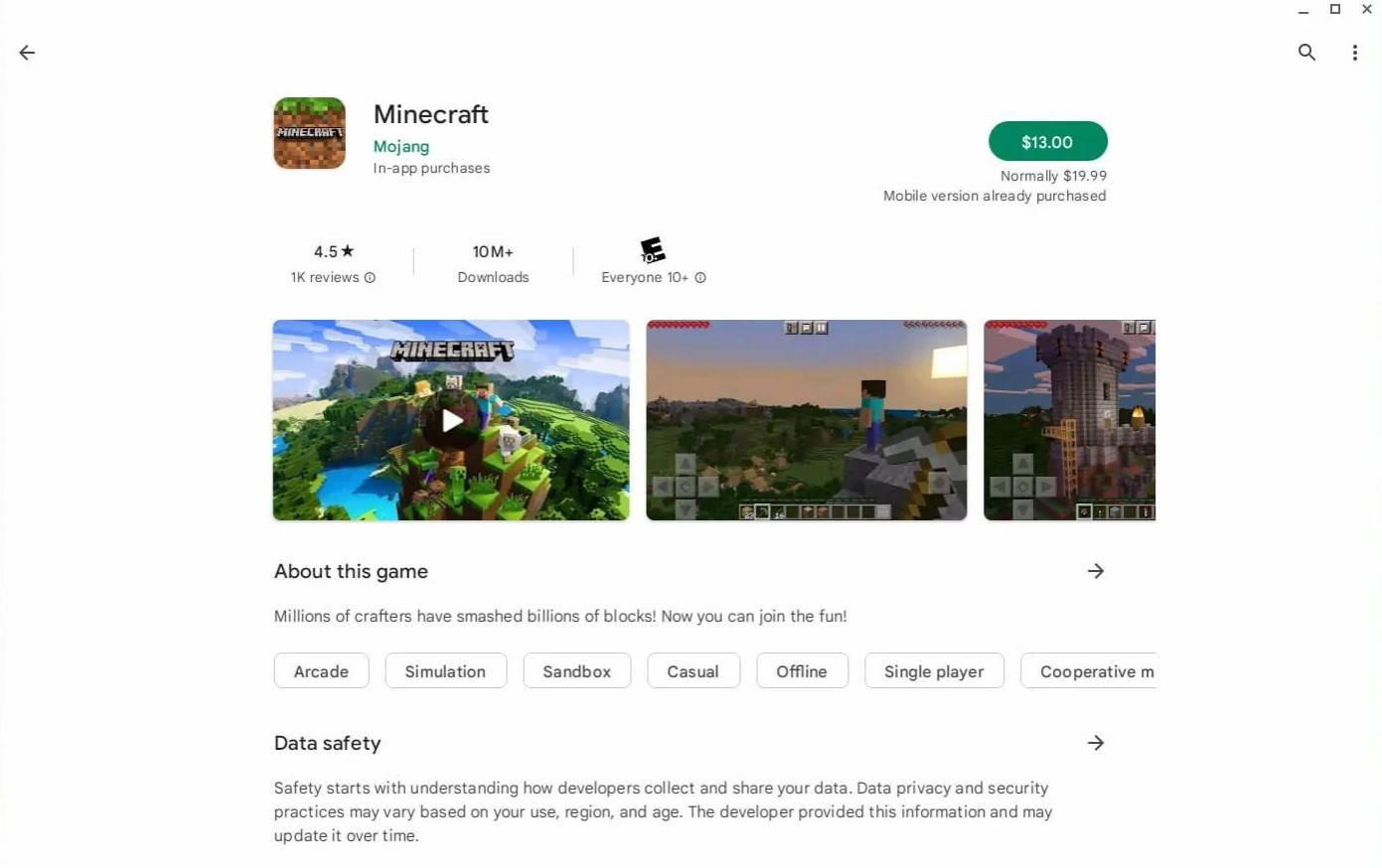 이미지 : Aboutchromebooks.com
이미지 : Aboutchromebooks.com
그러나 일부 플레이어는 Linux 기반의 재단 덕분에 Chrome OS에서도 가능합니다. Chrome OS가 Windows와 크게 다르 므로이 버전을 설치하려면 약간 더 많은 노력과 기술 노하우가 필요합니다. 30 분 만에 크롬 북에 마인 크래프트를 설치하는 데 도움이되는 세부 가이드를 준비했습니다.
개발자 모드 활성화
시작하려면 크롬 북에서 개발자 모드를 활성화해야합니다. "시작"메뉴에 해당하는 설정 메뉴로 이동하여 "개발자"섹션을 찾으십시오. "Linux 개발 환경"옵션을 활성화하고 터미널이 열릴 때까지 화면 지침을 따르십시오. 이 터미널은 Windows의 명령 프롬프트와 유사하며 설치 프로세스의 작업 공간이됩니다.
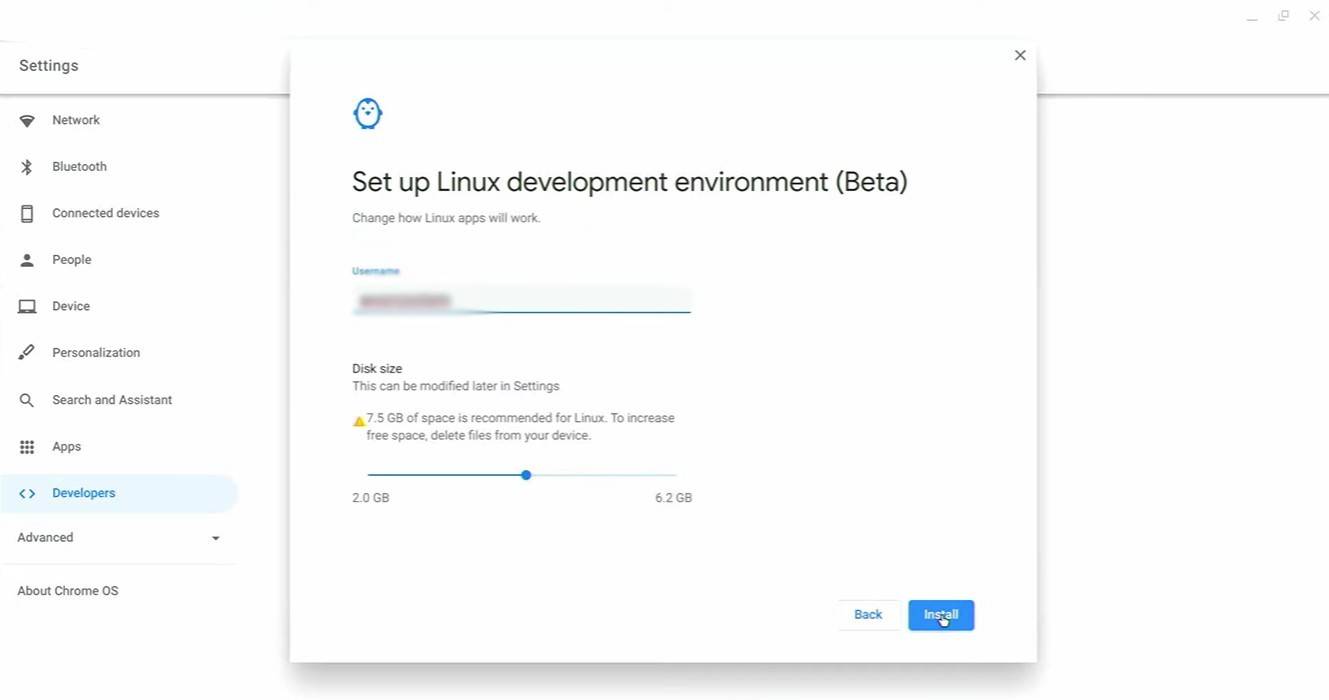 이미지 : youtube.com
이미지 : youtube.com
Chromebook에 Minecraft 설치
개발자 모드가 활성화되면 이제 크롬 북에 Minecraft를 설치할 준비가되었습니다. 가이드에 제공된 세부 단계를 따라 게임을 매끄럽게 수행하고 실행하십시오.
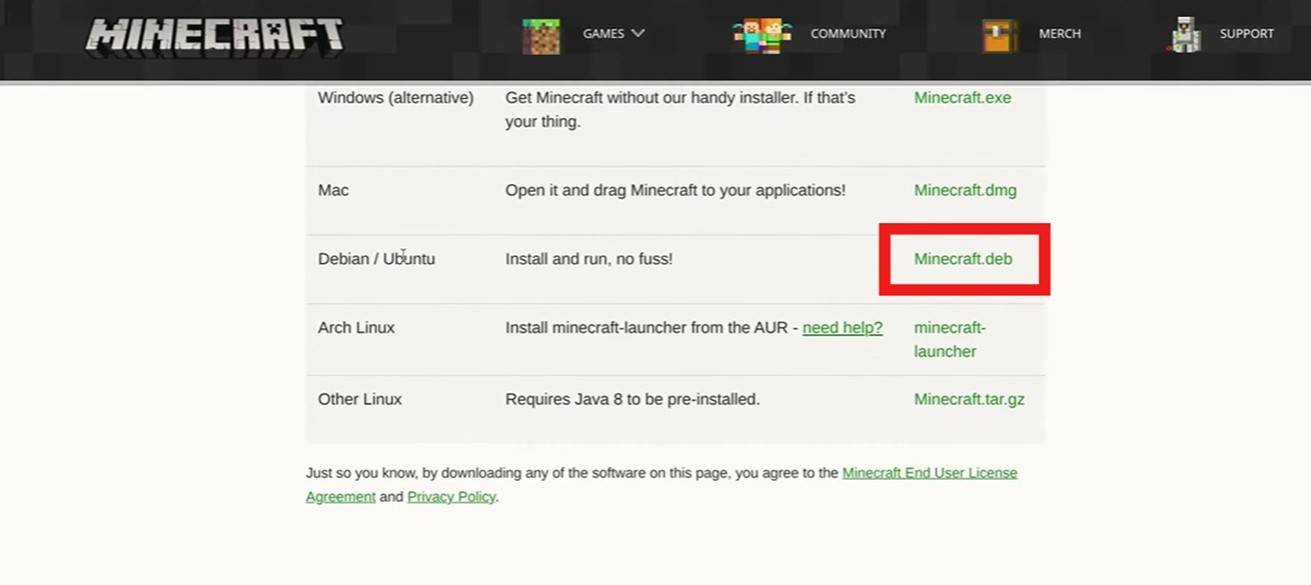 이미지 : youtube.com
이미지 : youtube.com















